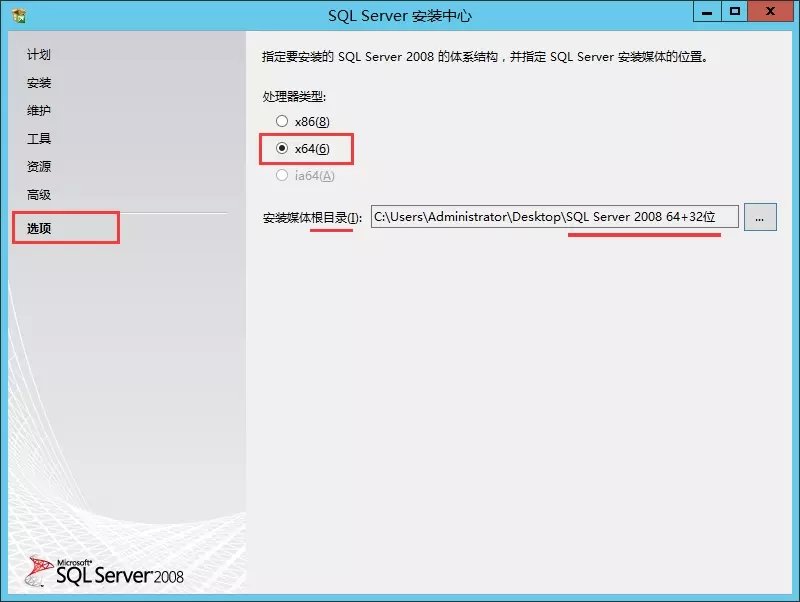sql导入.back文件的实现
目录
- 有两种方式
- 第一种:
- 第二种方式:
使用SQL server官方的连接工具
SQL server Management studio

有两种方式
第一种:
前提是,提前知道数据库名称,建好数据库
以数据库 TEST为例子
右键数据库选型,选择新建数据库
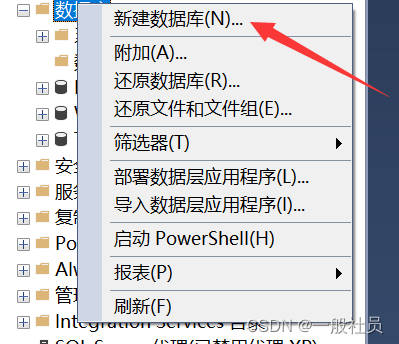
输入数据库名字,点击确定
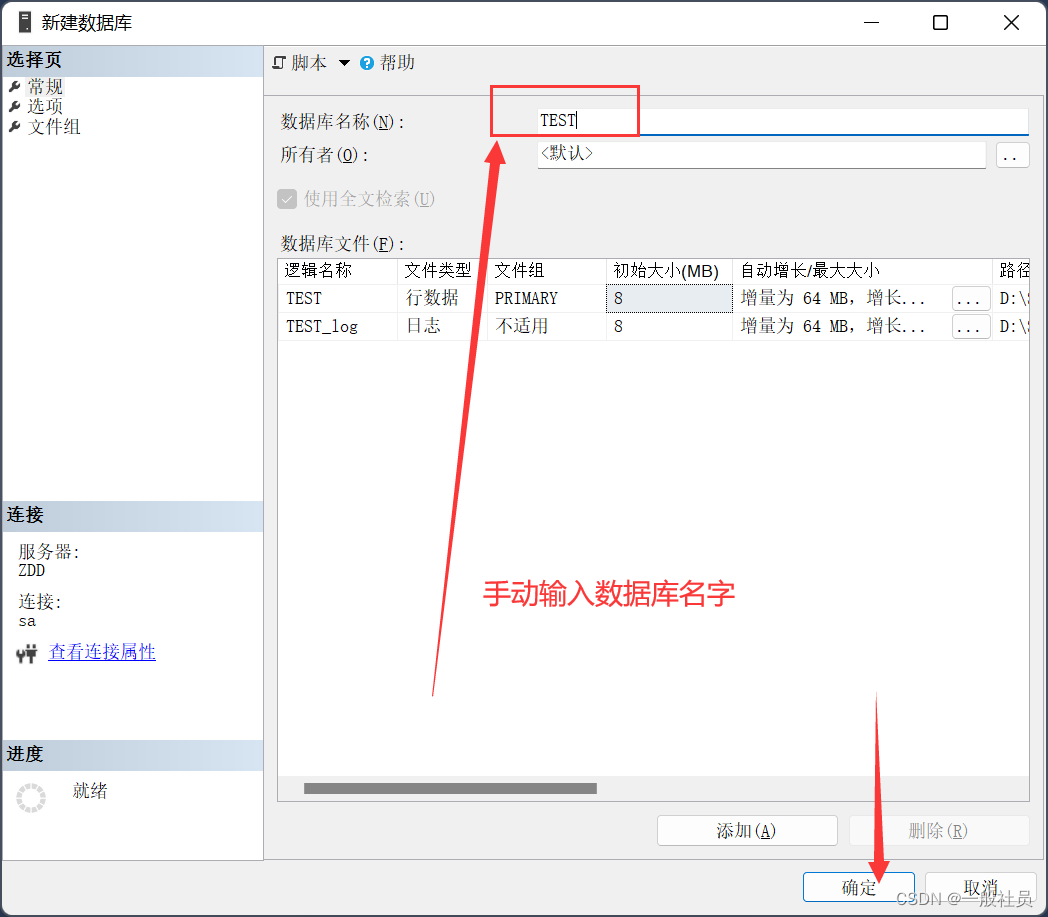
创建完成之后,右键对应的数据库>任务>还原>数据库
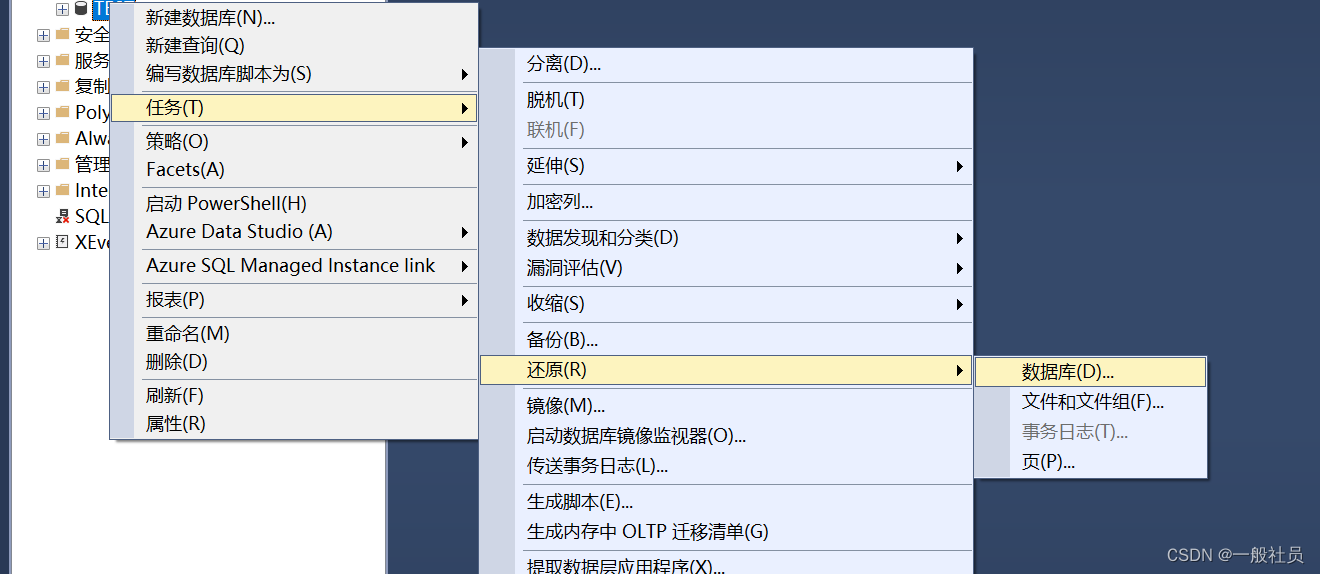
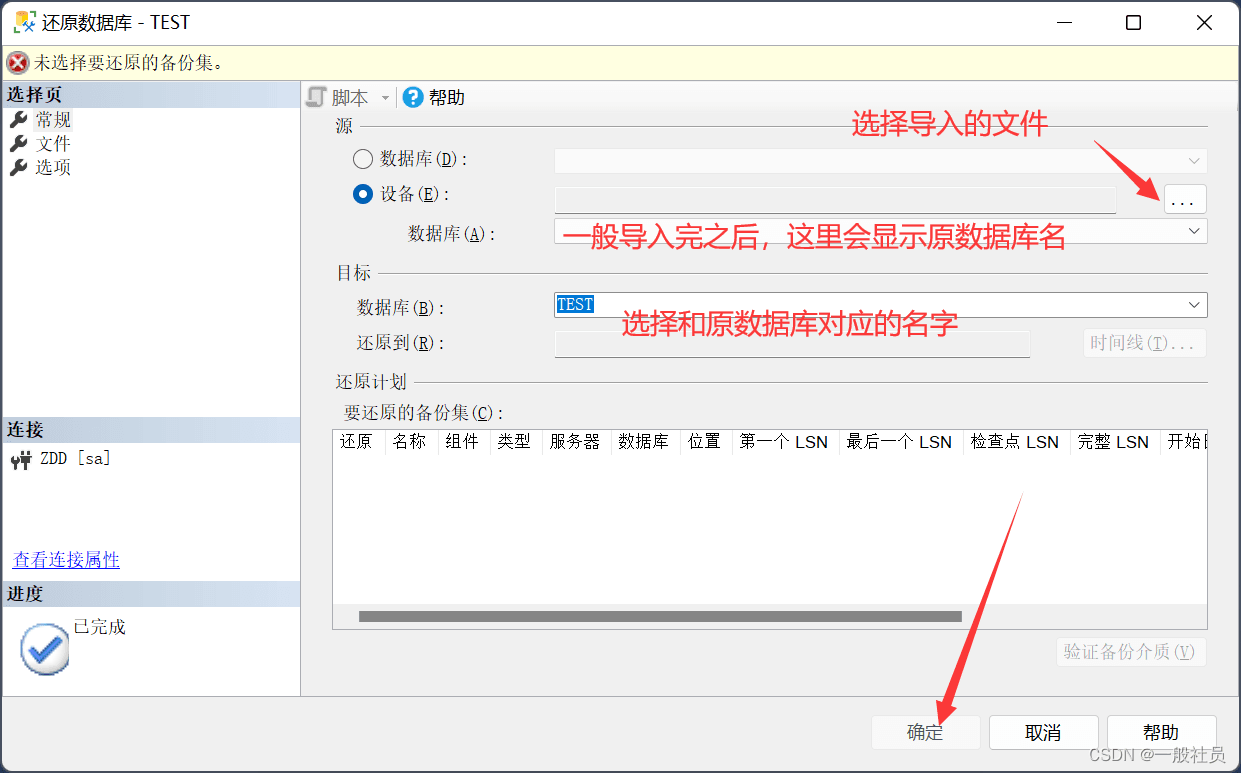
但是这样导入一般会报错
System.Data.SqlClient.SqlError: 无法执行 BACKUP LOG,因为当前没有数据库备份。 (Microsoft.SqlServer.SmoExtended)
解决:
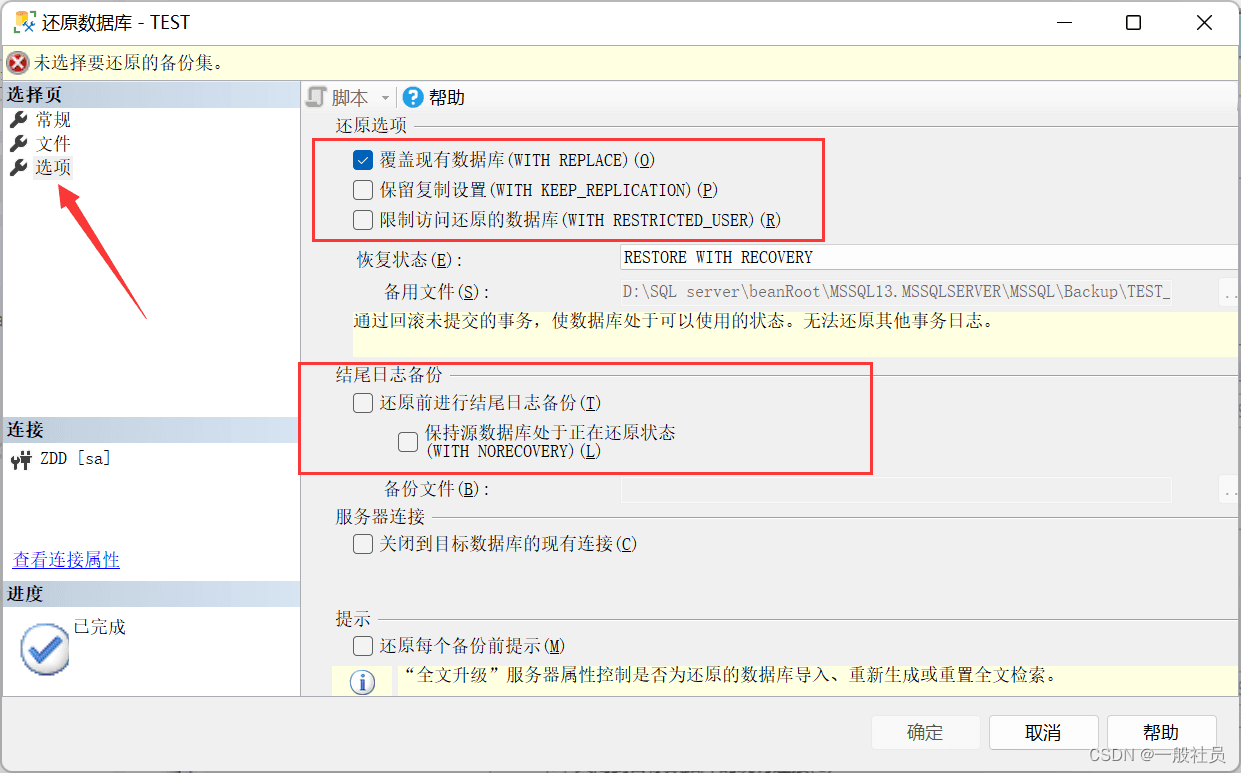
最后点击确认,再导入就可以了
第二种方式:
推荐使用第二种方式,不需要创建数据库,直接导入就可以
右键选择数据库>还原数据库
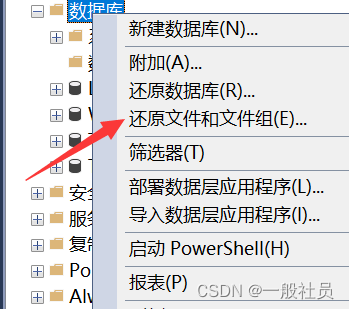
这里和第一种方式一样,选择需要导入的文件,确认就可以了,不需要在选项那边设置
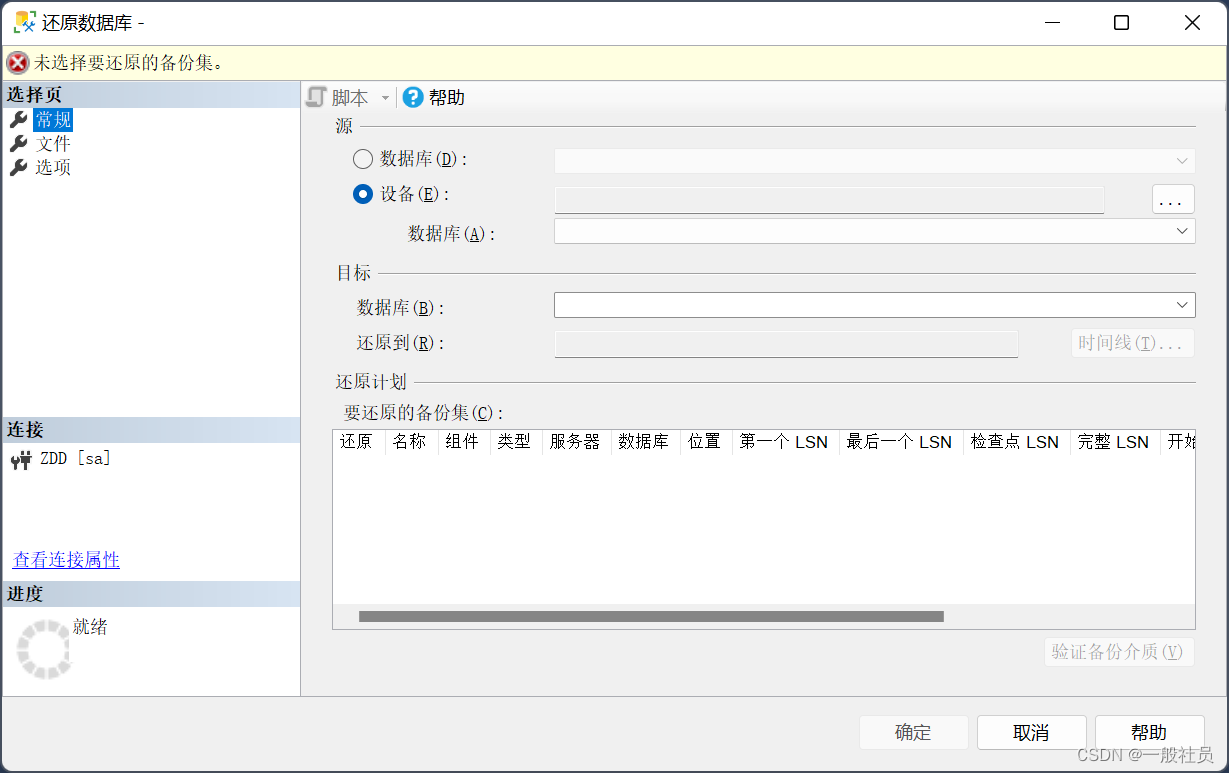
到此这篇关于sql导入.back文件的实现的文章就介绍到这了,更多相关sql导入.back文件内容请搜索电脑手机教程网以前的文章或继续浏览下面的相关文章希望大家以后多多支持电脑手机教程网!